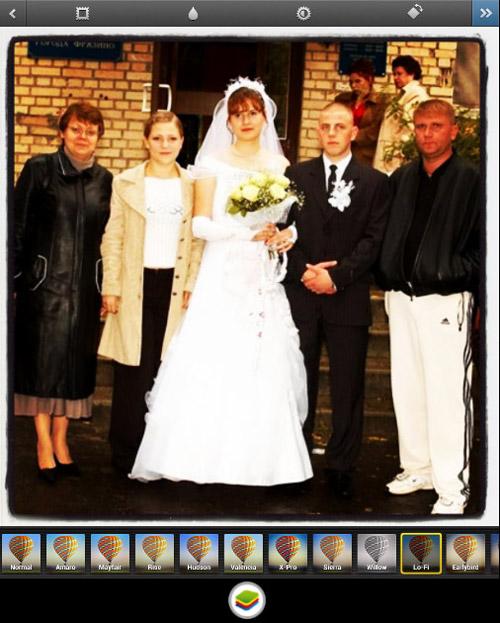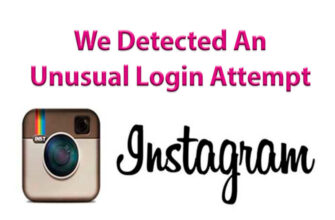Sangat sering, foto yang ingin kami unggah foto Instagram terletak di hard drive komputer Anda. Masuk dalam hal ini, bagikan dengan pelanggan lebih sulit daripada hanya dilakukan dengan fashion Anda kartu smartphone. Namun, itu masih sangat mungkin.
Jika Anda menginstal Instagram di ponsel cerdas Anda, maka seluruh tugas intinya adalah cara mentransfer foto ke telepon. Ini tugasnya cukup sepele dan terletak di luar ruang lingkup artikel ini. Kasing saat Anda miliki tidak ada smartphone dan Anda menggunakan Instagram menggunakan BlueStacks dengan komputer biasa (kami sudah memiliki artikel tentang cara melakukannya) daftar di Instagram dan gunakan dari komputer).
Jadi, data awal adalah sebagai berikut – Anda sudah menginstal BlueStacks untuk Windows dan memiliki Instagram yang diidamkan. Kamu adalah telah mendaftarkan akun dan sekarang Anda ingin memasukkan gambar komputer Anda.
Cara membuat kolase dan mengedit foto di Instagram
Prosedurnya sekarang adalah sebagai berikut:
1. Salin semua foto yang Anda tertarik ke folder C: \ ProgramData \ BlueStacks \ UserData \ SharedFolder (jika Anda memiliki Mac, maka Anda memiliki folder berbeda. Yang mana, saya tidak tahu. Saya kira, bagaimanapun, bahwa jika Anda memiliki Mac, maka Anda dan Iphone. Dan dalam hal ini kasus, Anda tidak perlu instruksi ini!)
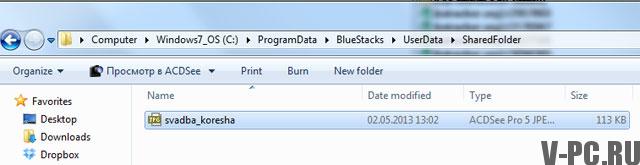
2.! Penting! Folder C: \ ProgramData disembunyikan secara default, jadi pertama-tama aktifkan show hidden folder (instruksi seperti ini make: bit.ly/104hzvf)
3. Luncurkan BlueStacks
4. Melalui Android Market (Google Play) atau dengan mengunduh APK dari mana saja situs dari bawah Windows, instal program yang disebut ES Manajer file
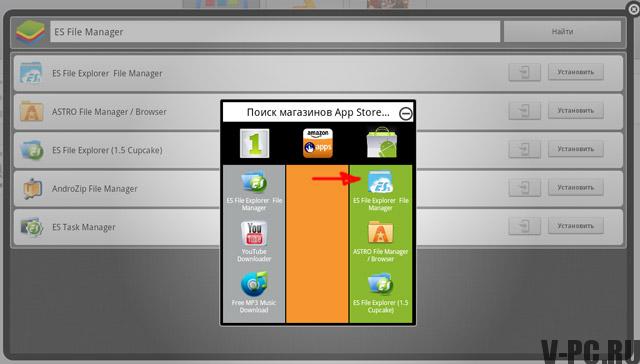
5. Buka File Manager ES dan masukkan folder bstFolder dan, kemudian, BstSharedFolder. Jika Anda tidak melihat folder seperti itu, lakukan pencarian berdasarkan permintaan “bstfolder” (tanpa tanda kutip). Selanjutnya pergi ke hasil pencarian ke folder BstSharedFolder
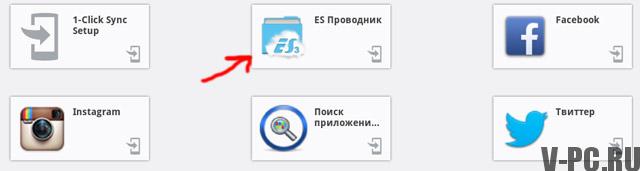
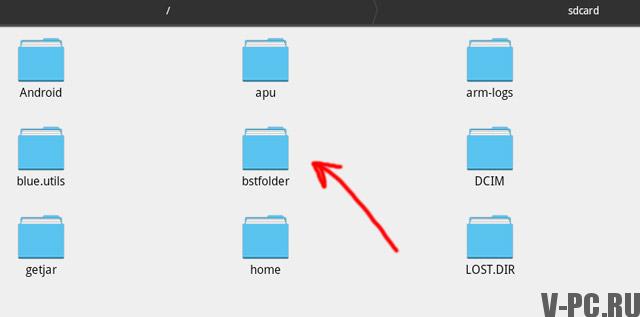
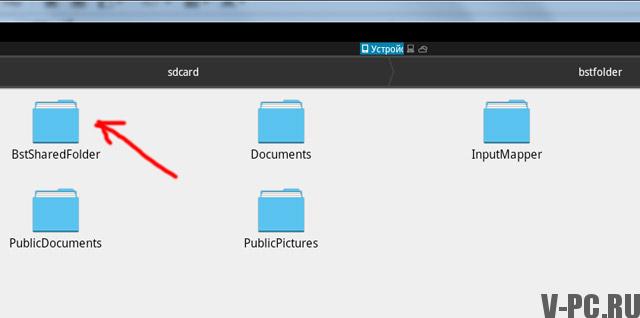
6. Dalam folder di atas Anda akan menemukan semua file yang diunggah ada di bawah Windows. Pilih yang diinginkan dan salin ke clipboard (panjang tekan untuk memilih file, lalu di menu konteks “Salin” atau “Salin”)
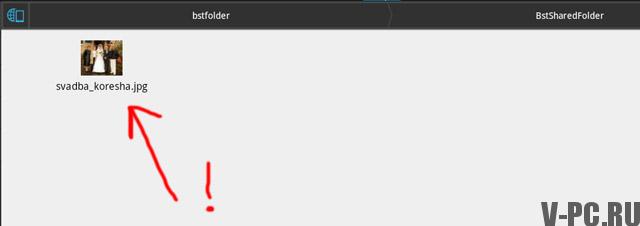
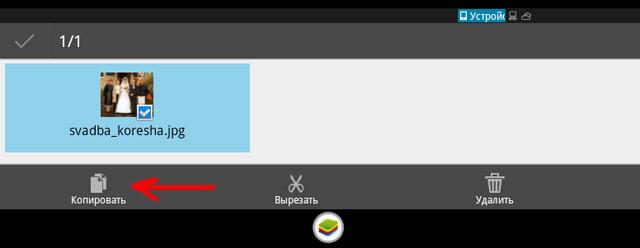 7. Selanjutnya, dalam aplikasi ES File Manager Anda saat ini, klik menu Ikon atas. Ini akan mengirim Anda ke menu utama, yaitu ke SD sebuah peta. Jika karena alasan tertentu opsi ini tidak cocok untuk Anda, jangan dilarang pergi ke kartu SD oleh orang lain yang tidak melanggar hukum cara, misalnya, melalui panel akses cepat, seperti pada tangkapan layar =)
7. Selanjutnya, dalam aplikasi ES File Manager Anda saat ini, klik menu Ikon atas. Ini akan mengirim Anda ke menu utama, yaitu ke SD sebuah peta. Jika karena alasan tertentu opsi ini tidak cocok untuk Anda, jangan dilarang pergi ke kartu SD oleh orang lain yang tidak melanggar hukum cara, misalnya, melalui panel akses cepat, seperti pada tangkapan layar =)
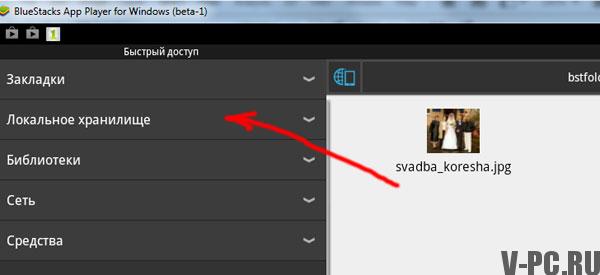
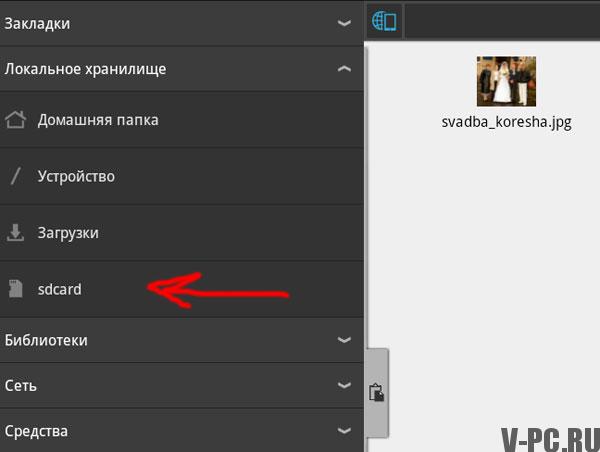
8. Masukkan foto Anda ke kartu SD virtual dalam folder DCIM (Menu – Operasi – Tempel atau tombol Tempel cepat di bagian bawah layar)
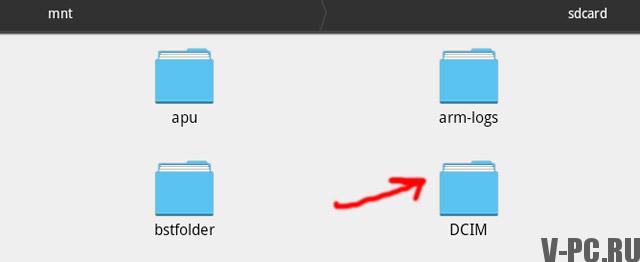

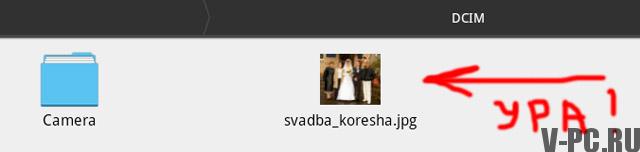
9. Nah, sekarang semuanya sederhana. Luncurkan Instagram, buka Bagian galeri dan di sana Anda akan menemukan foto-foto berharga Anda
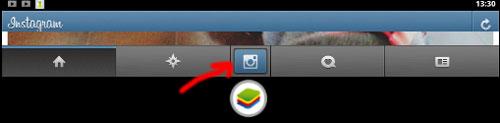
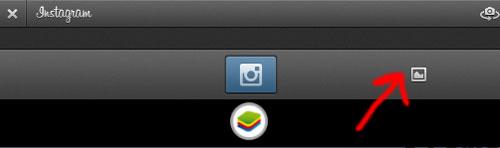
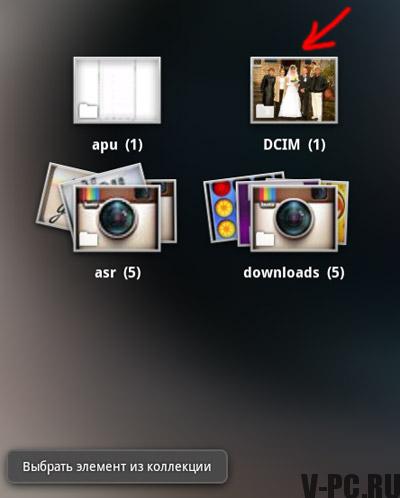
10. Dilakukan! Anda dapat memproses foto sesuai keinginan dan membagikannya mereka bersama teman!